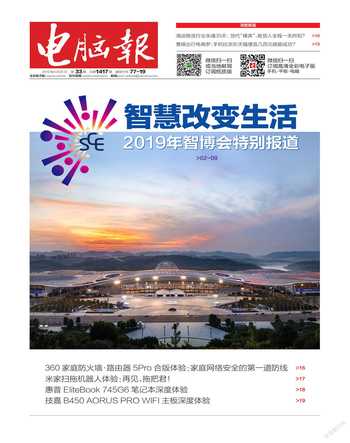Excel表格,让人烦恼的单位

单位是做Excel表格常用的元素,比如说考试考了多少分、货物重几公斤、时间多少小时等,要是少了单位,很多数字就很难看懂了。不过如每个数字都增加一个单位,那输入起来就太麻烦了。更糟糕的是,带单位的数字,Excel是无法运算的,难道用上Excel电子表格,还得配个计算器才能工作?
自动添加单位
输入数字后,还要输入单位,这怎么能忍。其实Excel已经给了用户偷懒的方法,用户只要选择需要输入单元的区域,右键选择“设置单元格格式”后进入菜单,在数字选项中选择“自定义”,随后在类型中将原有的“G/通用格式”修改为“0分”。其中分就是用户需要输入的单位,根据使用情况不同,可修改为0吨、0件等不同的单位。在选择“确定”后,原有输入的单元格已经自动加入单位,而未输入的单元格在输入数据后,也会自动添加上单位。
带单位运算
实际上,如果通过改变单元格格式的方法形成的单位,Excel是可以直接进行运算的,毕竟Excel依旧把这一单元格当作数字进行处理,只是显示时多出个单位而已。可在实际应用中,我们会发现一些带单位的单元格,并无法作各类运算,究其原因,就是这些单元格并不是由改变单元格格式生成的,而是在输入时直接输入了单位,而这种数字+单位的结构,Excel并不认识其数字格式,自然也就不能进行相应的运算了。那么碰到这种情况该怎么办?
先要进行单位统一,如公斤、吨、小时、分钟等单位混用时,要统一为相同的单位,否则会出现计算错误。选择需要修改的列,再打开菜单“数据”选项,找到“分列图标”,选择“分隔符号”后点选“下一步”。然后在分隔符号中,点选“其他”并输入这一列中使用的单位(图1),选择“下一步”。最后选择数字后的列,再点选“不导入此列(跳过)”,此时这一列变为忽略列(图2),选择完成后,原来带单位的数字,就变成纯数字属性的数字了。此时再重新设定单元格,就可获得带单位的数字属性单元格。
重复这一操作,将需要改的其他列修改完成。怎么样,现在可以正常运算了吧。当然,这样的带单位运算,还存在一个小问题,当进行乘法和除法运算时,由于无法确定单位,因此其运算结果是不带单位的,这时候再重复第一步,设置单元格,为结果加上单位吧。
在Word文档中快速调整选项位置
最近在工作中遇到一个问题,如图所示,这是某份试卷的部分内容,原来的效果是每个选项分别在一行进行显示,这显然太浪费纸张了。现在同事希望按照选项ABCD的字符长度,整齐排列ABCD选项到指定的位置,也就是根据选项的长度,分别在一行显示、在两行显示、在四行显示,而且必须保留选项文本的格式,例如着重号、下划线等效果。
由于实际文档的篇幅比较大,手工编辑显然是比较麻烦,该如何操作呢?
其实用户可以利用替换功能完成这一任务,按下“Ctrl+H”组合键,點击左下角的“更多”按钮,切换到高级替换界面,在“查找内容”文本框输入“(^13)([A-D].[!^13]{1,})^13”,这里的“^13”表示段落符,“[A-D]”表示A-D等四个选项的字符;在“替换为”文本框输入“\1\2^t^t”,这里的“\1”和“\2”分别表示查找框的第1个和第2个表达式,注意在后面适当增加几个制表符^t,制表符的数量可根据实际情况决定。
检查无误之后,勾选“使用通配符”复选框,点击“全部替换”按钮,很快就可以看到替换效果,如果觉得还是不太满意,可以撤销编辑操作之后重新替换。